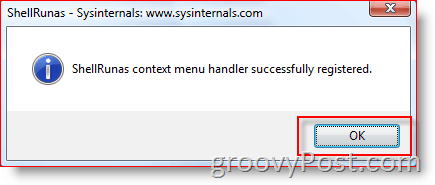Tilbake til skoletips for studenter som bruker Microsoft OneNote
Miscellanea / / March 17, 2020
Sist oppdatert den

Sesongen tilbake til skolen er i full gang, og mange elever er klare for et nytt år med læring. Og OneNote er et viktig verktøy. Her er en titt.
Sesongen tilbake til skolen er i full gang, og mange elever er klare for et nytt år med læring. Det er viktig å ha de riktige verktøyene som hjelper deg å samle inn, administrere og forstå informasjon effektivt. Et viktig verktøy i enhver students arsenal er Microsoft OneNote. EN gratis notat-app vi har sett på mange ganger før, hovedsakelig for forretningsvirksomhet. Studenter kan også dra nytte av mange funksjoner og funksjoner i OneNote, og vi skal vise deg hvordan.
Bruker OneNote i klasserommet
OneNote er tilgjengelig på mange plattformer, og det er en av de viktigste tingene som gjør den så kraftig, sammen med muligheten til å synkronisere notatene dine og fanget informasjon. Du kan bruke OneNote på nettet og populære mobile plattformer som iOS, Android, og Mac os. Hvis du eier en nettbrett, for eksempel en Microsoft Surface eller iPad, er den enda bedre.
Sett opp et regulert ark
Hvis du vil ønske å utarbeide håndskrevne notater eller skjerpe gjerningen, kan du bruke OneNotes regelark. Det er den beste måten å skrive ordentlig på. Opprett en ny side, velg kategorien Vis, og klikk deretter på Regler-knappen; Velg en av de tilgjengelige linjerte linjene, for eksempel smal, høyskole, standard eller bred.
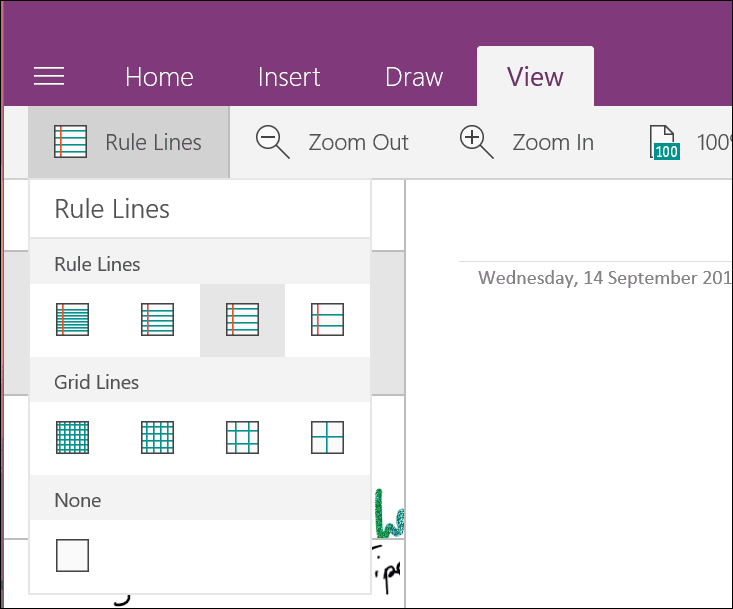
Du kan også bruke OneNote til å lage et rutenett hvis du trenger å plotte en graf. Fra den samme Vis-kategorien, velg Regelen-menyen og velg deretter hvilken type rutenett du vil ha. En fremtidig oppdatering til OneNote og resten av Office Mobile bør inneholde støtte for Windows Ruler. Foreløpig kan du fortsette å bruke en fysisk linjal for å tegne en rett linje.
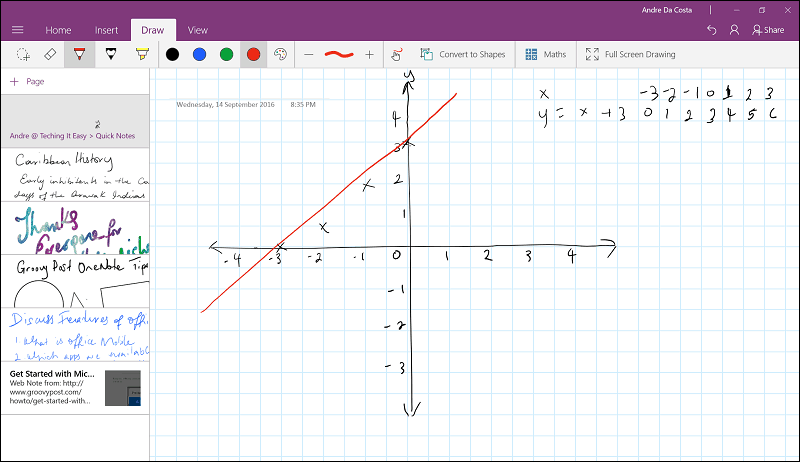
Øv dine ligninger
Matematikk er en viktig del av STEM familie av fag. Jeg var aldri tilhenger av matematikk tilbake på videregående og slet med det til i dag. Med verktøy som OneNote kan du løse matematikkproblemer ved hjelp av knappen for konvertering og løsning av matematisk likning. OneNote løser ikke bare problemet; det viser deg hvordan det er gjort. Jeg skulle ønske jeg hadde dette tilbake på videregående da jeg slet med lekser.
Slik fungerer det. Skriv ligningen din, og velg den deretter ved å velge markeringsverktøyet under fanen Tegn. Trykk på matematikknappen under den samme tegne-fanen. Dette vil åpne en oppgaverute, der du kan se en konvertering av ligningen. OneNote er ikke perfekt, så hvis du ser en feil, klikker du på “Fiks det" link. Følg deretter instruksjonene for å gjøre et valg, og deretter rette feilen.
Når du er klar til å løse matematikkproblemet, klikker du i listen over løse listen og velger løsningen. OneNote vil gi et trinn for trinn for hvordan problemet ble løst. Dette er ikke en one-stop-løsning som vil lære deg matematikk, men det kan absolutt utfylle læring og engasjement i klasserommet.
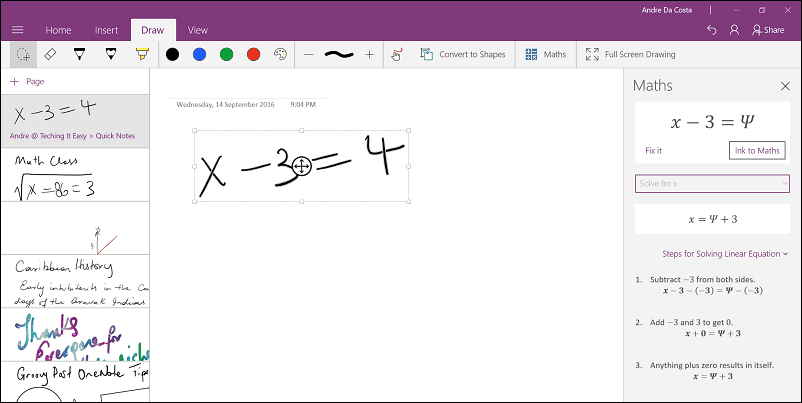
Hvis du trenger å tegne figurer, kan du gjøre det også og konvertere dem, sjekk ut vår forrige artikkel for instruksjoner.
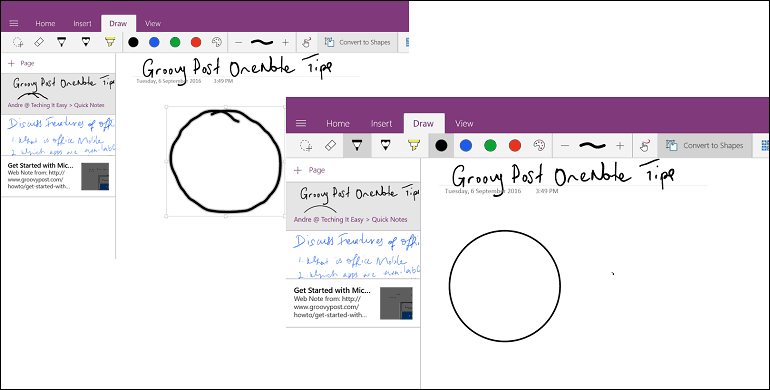
Ta lyd og video
Caribbean History var et av favorittfagene mine på videregående, men det var en hodepine å fange notater. Da historielæreren min begynte å diktere, hadde hun ikke tenkt å stoppe noen. Jeg er sikker på at noen få forblir de samme i dag. Med enheter som nettbrett og smarttelefoner kan du bruke dem fullt ut med OneNote til å ta både video og lyd. Vi tidligere viste deg hvordan du gjør dette, husk å sjekke det ut for detaljer. Nå kan du lene deg tilbake, slappe av og glede deg over klassen, ta med deg notatene dine hjem og spille dem på nytt og transponere.
Brukere kan fange Whiteboards for direkte fra OneNote-appen for iOS eller Android. Bare trykk på pluss-knappen, trykk på Foto og tar deretter et bilde av tavlen. De Office Lens-appen inneholder en lignende funksjon bare for Whiteboards. Du kan bruke den til å komplimentere OneNote når du er i klasserommet. Når du kombinerer OneNote med en mobilenhet, gjør det turer til en flott opplevelse siden elevene kan fange minner de, for eksempel bilder og videoer de senere kan innlemme i klassen prosjekter.
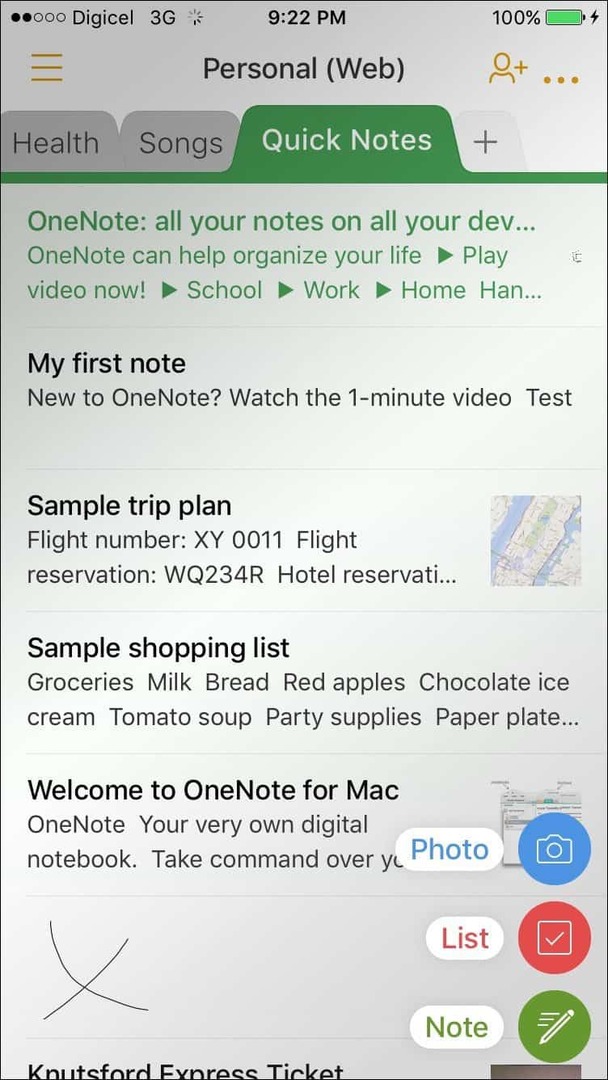
Fange notater
For 15 år siden måtte jeg fremdeles stikke innom biblioteket bare for å få anstendig informasjon om et bestemt emne. Internett i dag og nettsteder som Wikipedia er mer troverdige enn noen gang. Faktisk er det litt overveldende og fange bare den informasjonen du trenger, og deretter organisere den kan bli en oppgave. OneNote fungerer med populære nettlesere som Chrome. Og den nye utvidelsens funksjonalitet i Edge på Windows 10 jubileumsoppdatering. Du kan enkelt klippe innhold fra en webside og lagre det til OneNote på OneDrive.
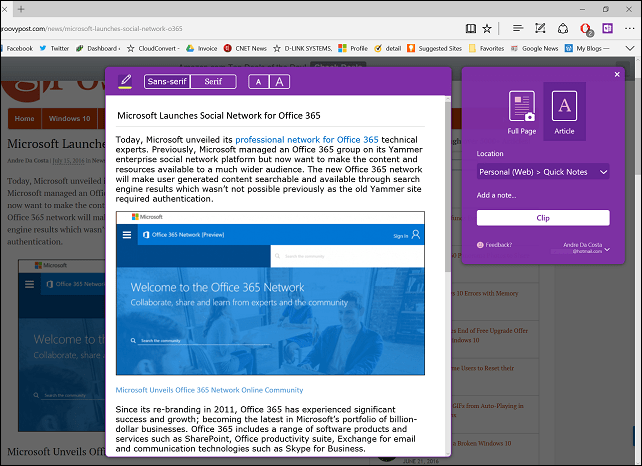
Mens OneNote universelt er ganske robust, er det flere muligheter å finne i hele skrivebordsappen, for eksempel muligheten til å kommentere PowerPoint-lysbilder og Word-dokumenter. Velg kategorien Sett inn, klikk på File Printout, velg Word-dokumentet ditt og klikk deretter Sett inn. Når du er i Word, kan du utføre handlinger som markering ved hjelp av pennen.
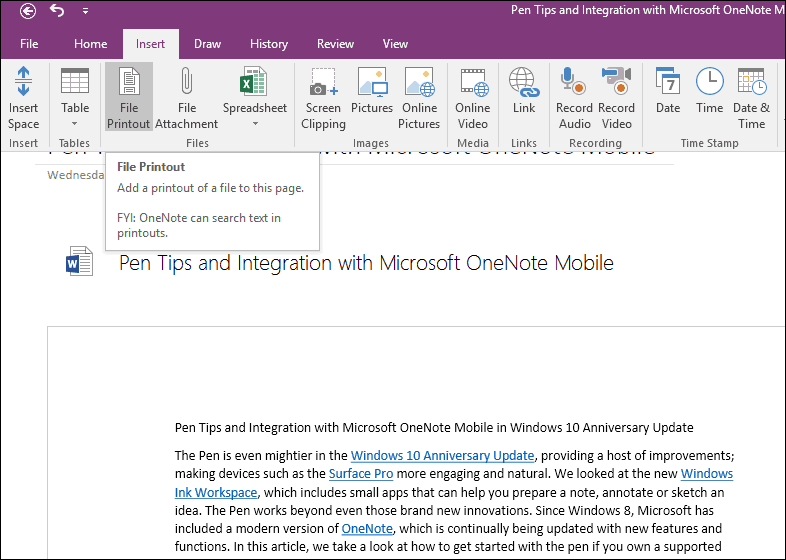
OneNote er også bra for teamsamarbeid. Hvis du jobber med et skoleprosjekt, kan du sette opp et møte med teammedlemmer og dele en bestemt del av den bærbare PC-en din. OneNote vil automatisk oppdatere og synkronisere endringer på tvers av enheter. Så alle kan være på samme side; fullføre prosjekter med mindre problemer og overholde tidsfrister. Hvis du kjører Word 2016, sjekk ut vår forrige artikkel for instruksjoner om hvordan du kan dra nytte av sanntids medforfatterfunksjoner.
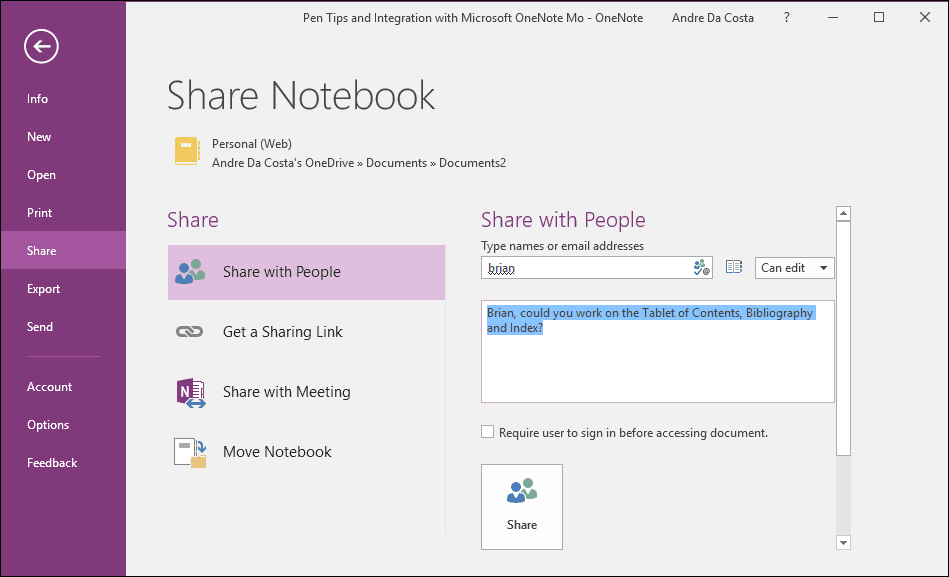
Så det er en rask titt på noen av måtene elevene kan forbedre læringsopplevelsene sine i klasserommet ved hjelp av OneNote. Fortell oss hva du synes, og la oss få vite hvordan du bruker noen av disse tipsene.